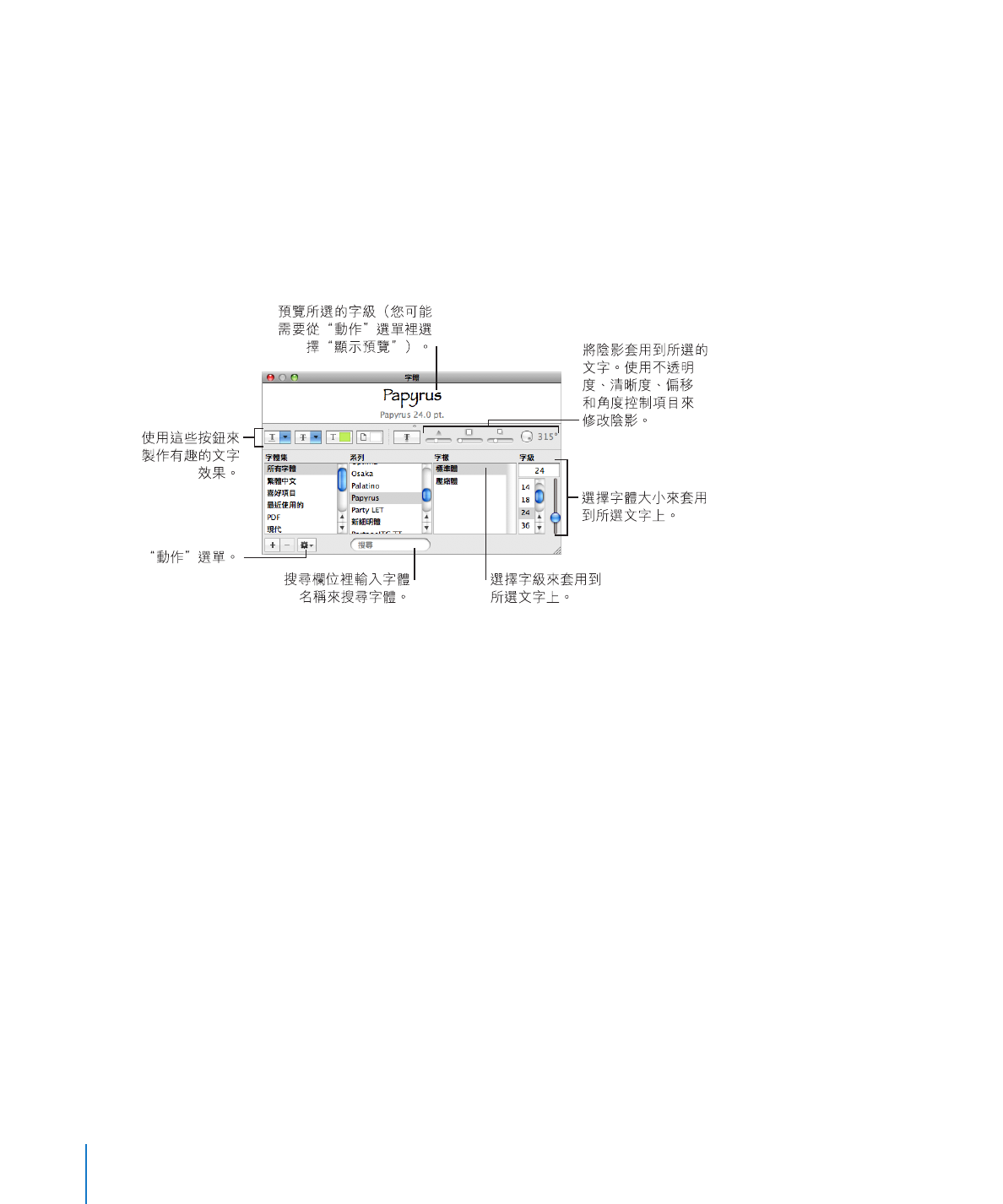
字體視窗
使用
Mac OS X 的“字體”視窗(可從任何應用程式取得),您可以更改字體的
字樣、大小和其他選項。
若要打開“字體”視窗:
按工具列中的“字體”一下。
m
使用“字體”視窗來選擇字體、字級及其他字體格式功能,包含文字陰影和刪
除線。
下文概括了文字效果按鈕的作用(從左至右):
“文字底線”彈出式選單可讓您選擇底線樣式(例如單線或雙線)。
Â
“文字刪除線”彈出式選單可讓您選擇刪除線樣式(例如單線或雙線)。
Â
“文字顏色”彈出式選單可讓您套用顏色至文字。
Â
“文件顏色”彈出式選單可讓您在段落後方套用顏色。
Â
“文字陰影”按鈕會對選擇的文字套用陰影。
Â
“陰影不透明度”、“陰影清晰度”、“陰影偏移”及“陰影角度”控制項目
Â
會控制陰影的外觀。
如果看不到文字效果按鈕,請從“字體”視窗左下角的“動作”彈出式選單(其
外觀像齒輪)中選擇“顯示效果”。
24
第
1 章
Pages 工具和技巧
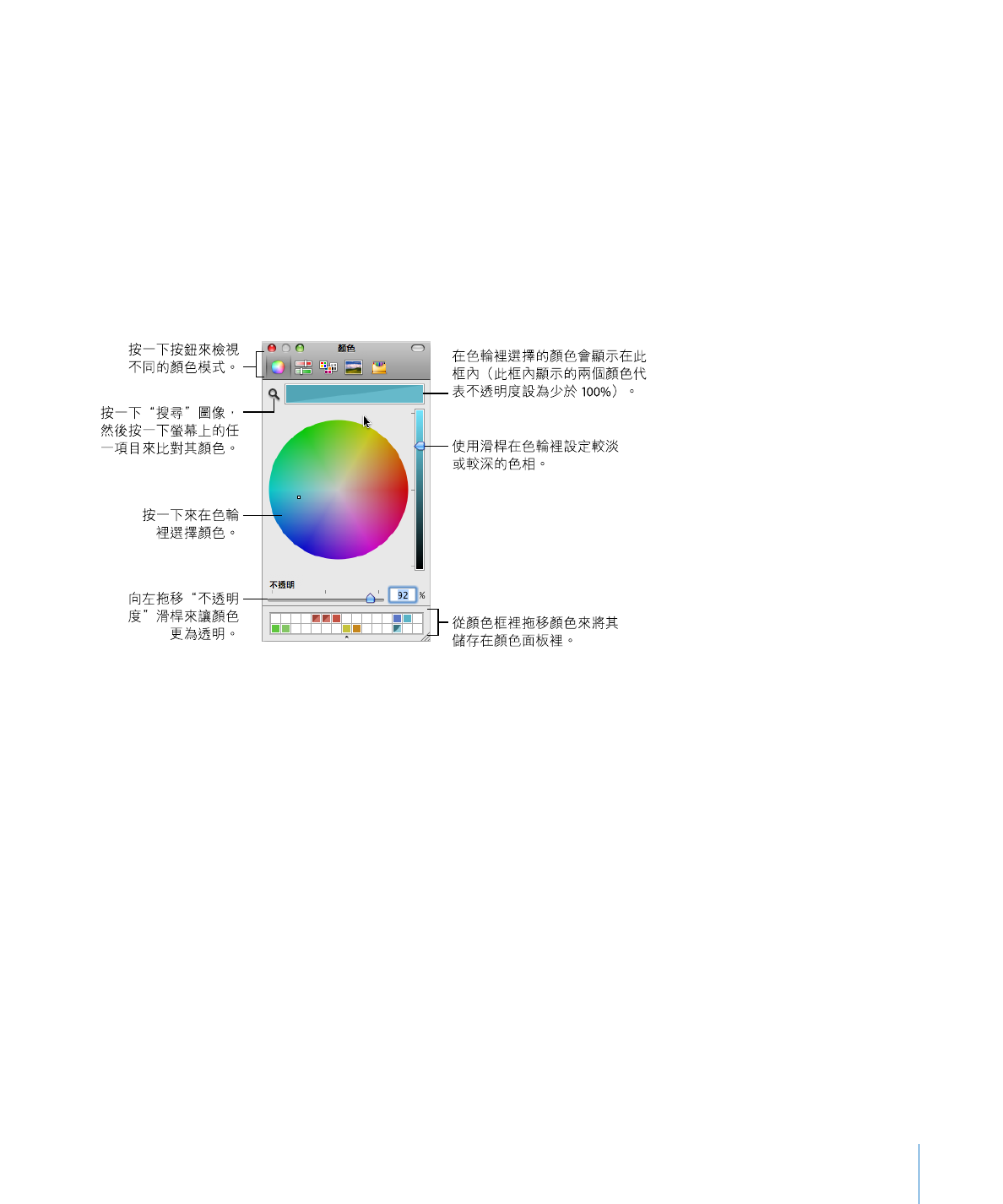
第
1 章
Pages 工具和技巧
25
如果經常使用“字體”視窗,則可以採取幾種技巧節省時間。若要快速找出常用
字體,請將其整理成字體集。按“加入”(
+)按鈕以製作和命名字體集,然後
將字體名稱從“系列”列表拖入新的字體集中。
如果您想要經常更改字體,請讓“字體”視窗保持打開狀態。使用視窗右下方的
控制項目來調整“字體”視窗大小,以便在所選字體集中只看得到字體系列和
字樣。